相信已经很少有人用光驱来安装操作系统了,把U盘或移动硬盘制作成系统安装启动盘即可进行操作系统安装。MS酋长之前已经陆续介绍了大量的Win10系统U盘安装盘制作工具,包括:微软官方的......
如何延长Win10锁屏界面的显示时间
锁屏壁纸自动更换功能一下子让Win10锁屏界面成为了一道风景。可是输入Win10进入锁屏之后一分钟显示器就会黑屏,这也是为了省电。可是对于想留住Win10锁屏壁纸靓丽风景的朋友来说,这一分钟简单是太短暂了。下面就来分享一下如何延长Win10锁屏界面的显示时间,为你留住那一份美丽。
打开注册表编辑器,定位至(快速定位到注册表编辑器某一项的技巧)
HKEY_LOCAL_MACHINE\SYSTEM\CurrentControlSet\Control\Power\PowerSettings\7516b95f-f776-4464-8c53-06167f40cc99\8EC4B3A5-6868-48c2-BE75-4F3044BE88A7
注:鉴于修改注册表有风险,所以建议修改前备份注册表(备份注册表的方法),或者创建系统还原点,以便出现问题时恢复。
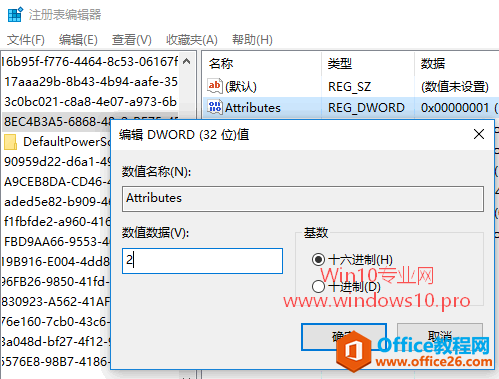
在右侧窗格中找到Attributes值,双击该值打开编辑窗口,把数值数据修改为 2 。
然后进入“控制面板\硬件和声音\电源选项\编辑计划设置”,打开“高级电源设置”窗口,展开底部的“显示”设置,你就会看到新增加的“控制台锁定显示关闭超时”设置项。如图:
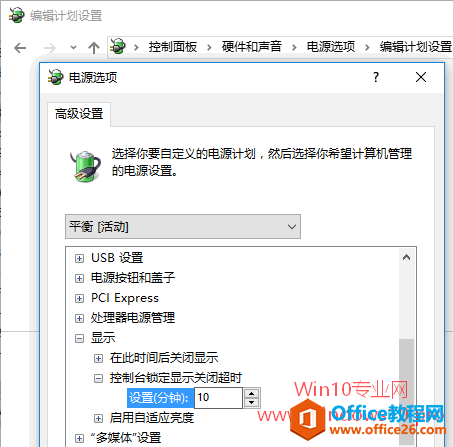
默认时间正是 1 分钟,你可以修改成你想让锁屏界面显示的时间,例如 10分钟。如果你想让锁屏界面一直显示不黑屏,那么就把该值修改为 0 。
PS:需要注意这里设置的时间也是受限于上面的“在此时间后关闭显示”时间的,即使你设置的锁屏界面显示时间很长,如果“在此时间后关闭显示”时间设置的很短,也会很快黑屏的,所以要把关闭显示器的时间设置的大于或等于锁屏界面的显示时间。
相关文章
- 详细阅读
-
如何为Win10家庭版开启组策略编辑器功能详细阅读

经常访问Win10专业网的朋友在看到需要编辑组策略的文章时,会发现,每一个教程都提供了两种方法:方法一是配置组策略;方法二是修改注册表。而两种方法的效果则是相同的。之所以这样,......
2022-04-19 316 组策略编辑器
-
Win10下如何使用DISM命令修复Windows映像详细阅读

DISM工具是一个部署映像服务和管理工具,已经陆续分享了一些DISM工具应用技巧。实际上使用DISM工具还可以修复损坏的Windows映像,下面我们来看一下微软官方的使用DISM工具修复Windows映像教程:......
2022-04-19 55 DISM命令 修复Windows映像
- 详细阅读
- 详细阅读



